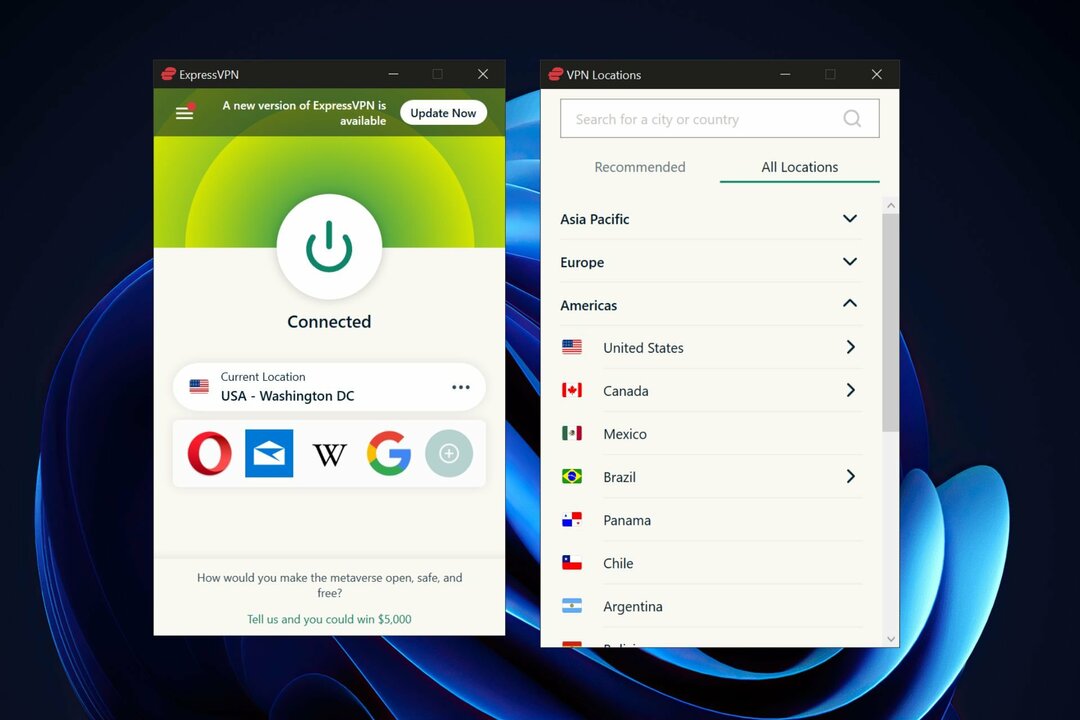Aikaa säästävä ohjelmisto- ja laiteosaaminen, joka auttaa 200 miljoonaa käyttäjää vuosittain. Opastamalla sinut neuvoja, uutisia ja vinkkejä päivittää teknistä elämääsi.
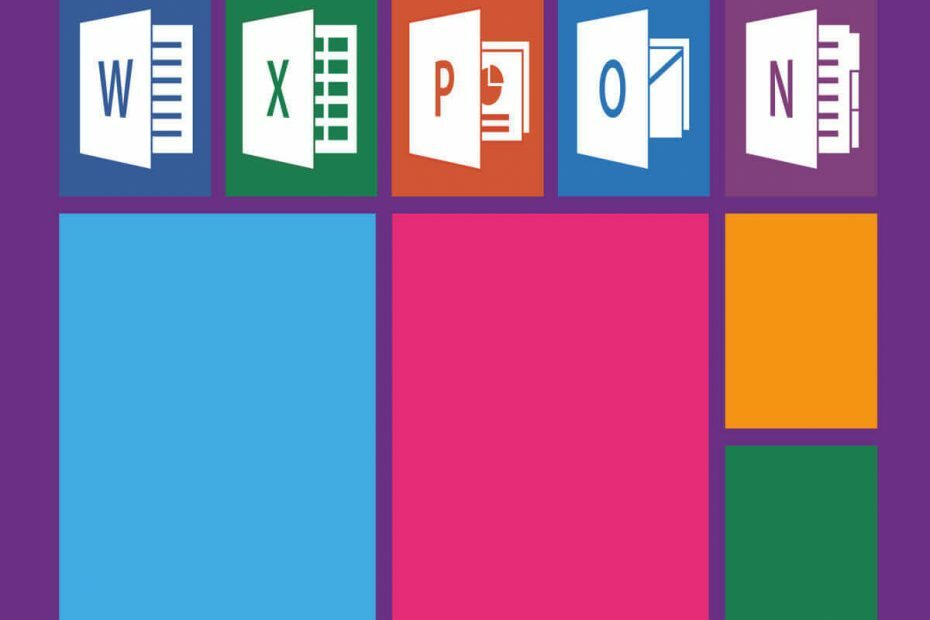
- Lataa Restoro PC: n korjaustyökalu joka tulee patentoidun tekniikan mukana (patentti saatavilla tässä).
- Klikkaus Aloita skannaus löytää Windows-ongelmat, jotka saattavat aiheuttaa tietokoneongelmia.
- Klikkaus Korjaa kaikki korjata tietokoneen turvallisuuteen ja suorituskykyyn vaikuttavat ongelmat
- Restoro on ladannut 0 lukijoita tässä kuussa.
Mikä on Microsoft Office?
Microsoft Office on Microsoft Windows- ja OS X -käyttöjärjestelmille tarkoitettu työpöytäsovellus, palvelimet ja palvelut käyttöjärjestelmät.
Microsoft ilmoitti siitä ensimmäisen kerran 1. elokuuta 1989. Microsoft Officesta tuli sovellussarjan markkinointitermi, ja Officen ensimmäinen versio sisälsi sen Microsoft Word, Microsoft Excelja Microsoft PowerPoint.
Myöhemmin Microsoft lisäsi muita sovelluksia, kuten Microsoft Outlook ja Microsoft OneNote.
Lisäksi Microsoft päätti ryhmitellä sovelluksia erityyppisille ihmisille heidän tarpeidensa mukaan. On olemassa hakemussarja kouluille, yrityksille, kodeille ja pienyrittäjille, joista jokaisella on erilainen hinta.
Uusimman version nimi on Microsoft Office 2019, ja Microsoft Office 365 on verkkopohjainen versio. Muita edelleen käytettyjä aiempia versioita kutsutaan Microsoft Office 2016, 2013 ja 2010.
Yleensä ihmiset nimeävät yksinkertaisesti Microsoft Officen versiosta riippumatta, mikä tekee erottamisesta vaikeaa.
Silti Microsoft Office 365 on itsessään, koska se käyttää pilviä integroimaan kaikki sovellusten näkökohdat. Lisäksi sitä on helpompi käyttää, koska se on tilauspalvelu. Käyttäjät maksavat sen käytöstä kuukausittaisen tai vuosimaksun, ja sitten päivitykset ovat maksuttomia.
Koska Microsoft on kehittänyt sen, se on toimistojen perussarja Windows käyttäjiä, mutta on myös Mac-versiot.
Mitä Microsoft Office voi tehdä käyttäjille?
Kuten aiemmin sanoimme, Microsoft Officen sisältämät sovellukset riippuvat haluamastasi paketista. Office 365 Home ja Office 365 Personal sisältävät Word, PowerPoint, Excel, OneNote ja Outlook. Office Home & Student 2016 sisältää Word, Excel, PowerPoint, OneNote.
Yrityspaketteihin kuuluu myös Publisher ja Access.
Nämä ovat Microsoft Office -sovellukset, joissa on lyhyt kuvaus kustakin:
- Sana: tämä on ensimmäinen sovellus, joka tulee mieleen puhuttaessa Microsoft Officesta. Sitä käytetään pääasiassa (kirjallisten) asiakirjojen luomiseen.
- Excel: tämä on erittäin hyödyllinen työkalu tietojen tallentamiseen ja järjestämiseen, mutta myös esimerkiksi laskentaan tekniikassa.
- PowerPoint: tämä on tärkein Microsoft-sovellus esitysten luomiseen
- Näkymät: tämä on Microsoftin sähköpostiohjelma ja sitä käytetään sähköpostin ja kalentereiden hallintaan, luetteloiden ja yhteystietojen tekemiseen.
- OneDrive: se on a pilvisovellus tallentaa tietoja verkossa
- Yksi huomio: järjestää keräämäsi tiedot, kuten käsinkirjoitetut muistiinpanot, piirustukset, kuvakaappaukset, äänileikkeet ja paljon muuta
- Kustantaja: Tämä on kehittyneempi sovellus, jota yritykset käyttävät julkaisujen, julisteiden, esitteiden, valikoiden luomiseen
- Pääsy: tämä sovellus sieppaa ja analysoi tietoja tietokoneista tai verkoista. Se on omistettu myös yrityksille.
Jokaisessa versiossa Microsoft sai nämä erilaiset sovellukset toimimaan tehokkaammin yhdessä. Kaikki asiakirjat voidaan muodosta riippumatta tallentaa OneDriveen. Voit myös lähettää asiakirjat sähköpostilla Outlookin kautta.
Periaatteessa Microsoft Office on joukko työkaluja, jotka kattavat melkein kaikki työn osa-alueet, tietysti lukuun ottamatta erikoistuneempia sovelluksia, kuten kuvankäsittely, tekstin muokkaus CAD-ohjelmisto.
Microsoft Officen usein kysytyt kysymykset
Voinko hankkia Microsoft Officen ilmaiseksi? Kyllä sinä voit. Voit käyttää online-Office-versio ilmaiseksi ja sinulla on pääsy Wordiin, Exceliin ja PowerPointiin maksamatta mitään. Voit myös ladata Office Online -ohjelmassa luodut asiakirjat Windows-tietokoneellesi.
Mitä tapahtuu, jos en uusi Office 365: tä? Jos et uusi Office 365 -tilaustasi, sinulla on silti pääsy tilillesi rajoitetun ajan. Kuten Microsoft selittää, tilauksesi käy läpi useita tiloja ennen kuin se poistetaan (90 päivän kuluttua). Tämän 90 päivän jakson aikana voit aina uusia tilauksesi tai varmuuskopioida tietosi.
Kannattaako hankkia Office 2019? Jos olet tehokäyttäjä ja luotat päivittäin Microsoft Officeen, kyllä, kannattaa päivittää Office 2019: een. Tällä tavalla voit nauttia monista uusista ominaisuuksista, kuten: Tarkennustila Wordissa, parannettu tiedostotuki PowerPointissa, uudet toiminnot Excelissä ja paljon muuta. Toisaalta, jos käytät Officea vain satunnaisesti, et saa paljon arvoa päivittämällä Office 2019: een.
Microsoft Officen vianmääritys
Suosittelemme kirjanmerkkejä, jos sinulla on koskaan Office-ongelmia laaja valikoima vianmääritysoppaita. Olemme varmoja, että ne ovat käteviä niin stressaavina hetkinä.
© Tekijänoikeuksien Windows-raportti 2021. Ei liitetty Microsoftiin

![11 Browser Leggeri per PC [Testat per l'Utilizzo della RAM]](/f/ec1a094ec218aa090951981deec6d724.png?width=300&height=460)